
Odpozraj si nový smartphone je jedným z najúspešnejších a najbežnejších modelov obľúbenej ruskej značky, ktorá ponúka rôzne mobilné zariadenia. V článku zvážte systémový softvér zariadenia, alebo skôr - aktualizovať, preinštalovať, obnoviť a nahradiť viac lokálnymi verziami operačného systému, to znamená, že proces firmvéru firmvéru.
Všeobecne štandardné a minimálne prijateľné podľa štandardov dnešných technických charakteristík, telefón bol plne primerane na niekoľko rokov a spĺňa požiadavky používateľov pomocou zariadenia na hovory, komunikáciu v sociálnych sieťach a poslov, riešenie iných jednoduchých úloh. Základom hardvéru zariadenia je Sprostredkovateľská platforma, ktorá zahŕňa použitie známych metód inštalácie systémového softvéru a dostatočne jednoduchých nástrojov.
Firmvér zariadenia a súbežné operácie operácie vykonávajú vlastník smartfónu na vlastné riziko. Vykonanie nasledujúcich odporúčaní, užívateľ si uvedomuje svoje potenciálne nebezpečenstvo pre zariadenie a berie všetku zodpovednosť za dôsledky sám!
Prípravná fáza
Pred prepnutím na používanie nástrojov, ktorých úlohou je prepísať vysvetlenie čerstvých systémových oddielov, užívateľ potrebuje pripraviť smartfón a počítač, ktorý sa použije pre firmvér. Správna prípravná príprava je v skutočnosti 2/3 celého procesu a len vtedy, keď je to dôkladné správanie, môžete sa spoľahnúť na bezchybný proces procesu a pozitívny výsledok, to znamená bezchybne pracovné zariadenie.

Vodiči
Napriek tomu, že vysvetľuje fras bez problémov a ďalšie akcie používateľa je určená ako odnímateľná jednotka,
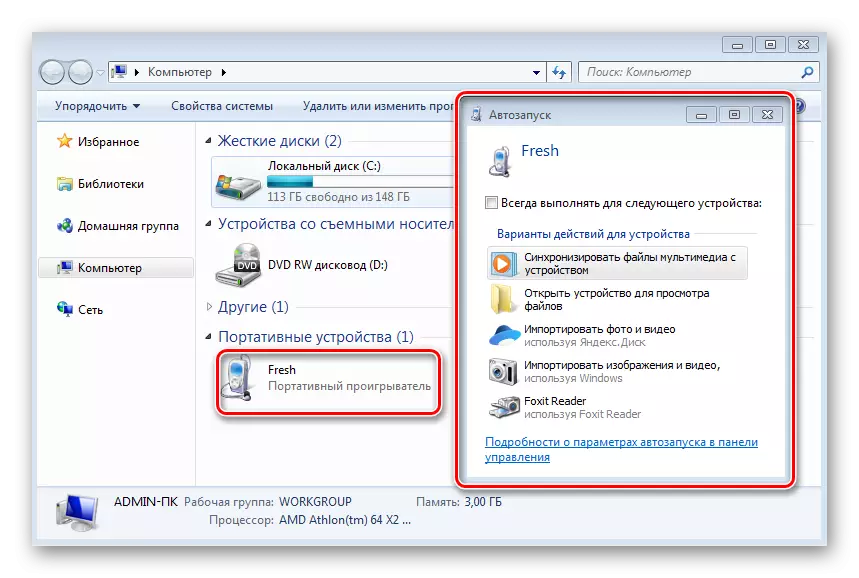
Inštalácia špeciálnej zložky systému potrebného na spárovanie zariadenia v režime firmvéru a počítač bude stále potrebovať.
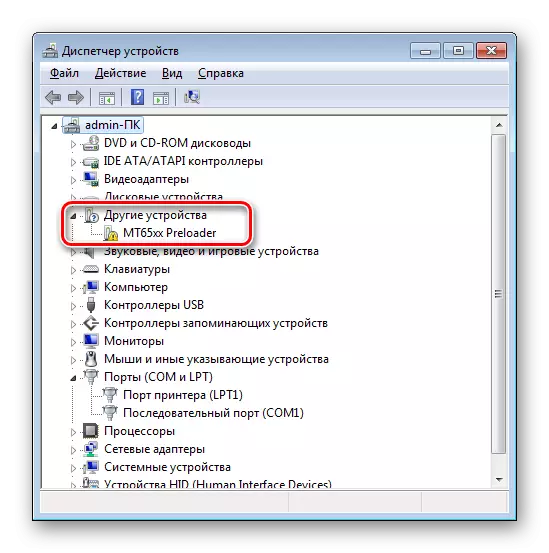
Inštalácia ovládača firmvéru zvyčajne nespôsobuje ťažkosti, stačí používať pokyny a balík pre automatickú inštaláciu komponentov pre preloader USB VCOM DRIVER MTK zariadenia. A prvý a druhý možno nájsť v materiáli na našej webovej stránke, prístupné podľa odkazu:
Lekcia: Inštalácia ovládačov pre firmvér Android
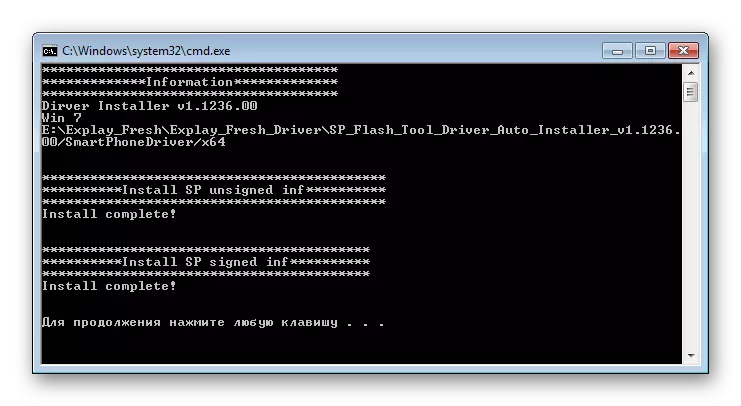
Ak sa vyskytnú problémy, použite balík načítaný na odkaz nižšie. Toto je súbor potrebných ovládačov potrebných na manipuláciu s vysvetlením čerstvého pre okná X86-X64-OS obsahujúce inštalatér, ako aj komponenty inštalované manuálne.
Stiahnite si ovládače pre firmvér vysvetlijú čerstvé

Ako je uvedené vyššie, nainštalujte ovládač pre smartfón je jednoduchý, ale skontrolovať správnosť inštalácie bude musieť minúť ďalšie kroky.
- Po dokončení automatickej inštalácie ovládačov MTK, vypnite telefón úplne a načítajte batériu.
- Spustite "Správca zariadení" a otvorte zoznam "portov (COM a LPT)".
- Pripojte vysvetlenie fras bez batérie do portu USB a sledujte zoznam portov. Ak je všetko v poradí s ovládačmi, na krátku dobu (asi 5 sekúnd) sa v zozname zobrazí preloAnt USB VCOM Port Zariadenie.
- V prípade, že zariadenie je určené výkričníkom, "úlovkou" stlačením tlačidla pravého tlačidla a nainštalujte ovládač manuálne z katalógu,

V dôsledku rozbalenia balíka stiahnutého odkazom a príslušnou bojovou operačného systému.



Práva posunov
V skutočnosti, flash vysvetliť čerstvé rut-doprava nie je potrebné. Ak však budete držať postup správne, bude potrebné predbežné zálohovanie systémových sekcií, čo je možné len vtedy, ak existujú privilégiá. Okrem iného, Superuser práva umožňujú opraviť mnoho problémov s programovacou časťou Frash, napríklad vyčistiť z predinštalovaných aplikácií "Odpady" bez preinštalovania Android.

- Ak chcete získať práva Superuser na posudzovanom zariadení, je veľmi jednoduchý nástroj - aplikácia Kingo Root.
- Program je na našich stránkach veľmi jednoduchý, na našich stránkach je podrobný popis postupu na získanie koreňových práv s pomocou prostriedkov. Vykonajte kroky pokyny z článku:
- Po dokončení manipulácií cez Kingo Root a reštartujte zariadenie
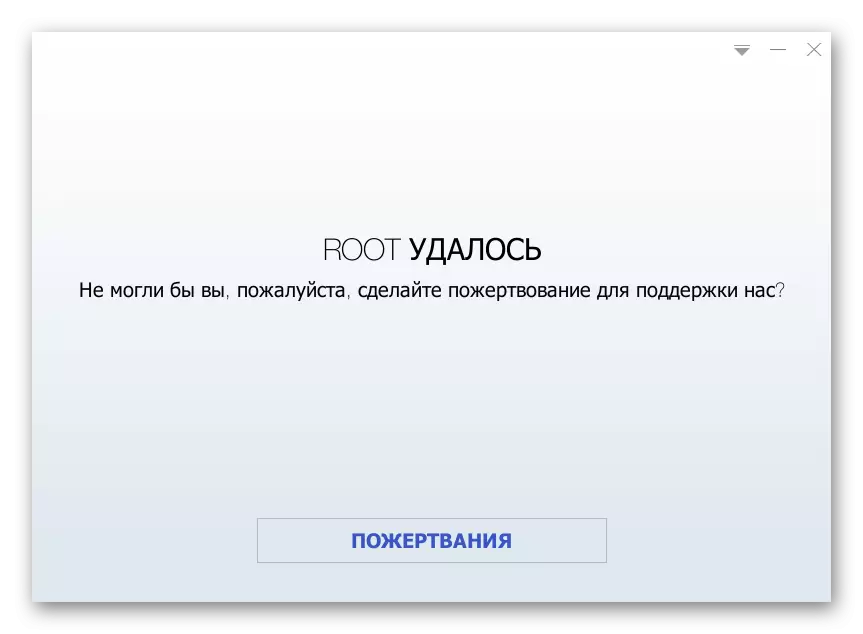
Zariadenie bude mať možnosť riadiť povolenia prostredníctvom použitia správneho manažéra koreňa.
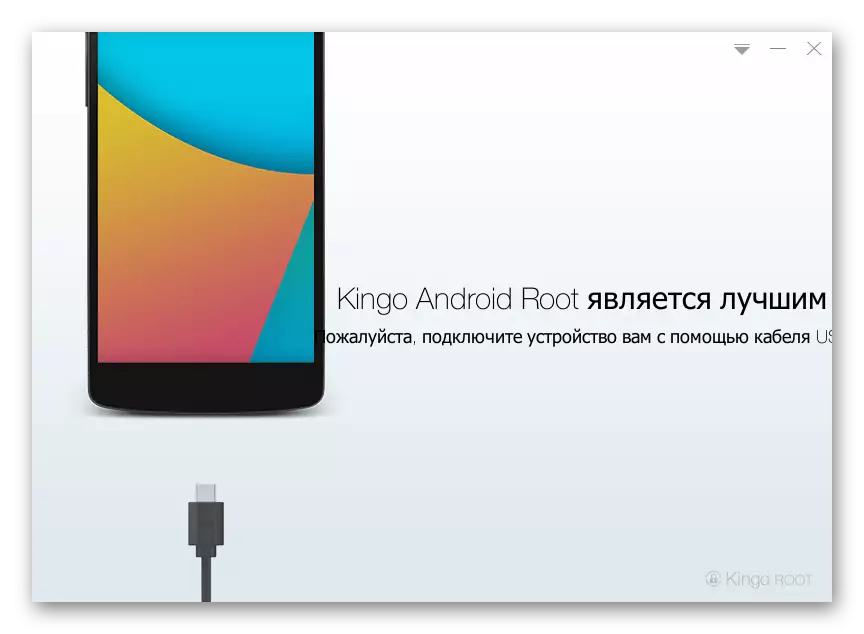
Čítajte viac: Ako používať Kingo Root
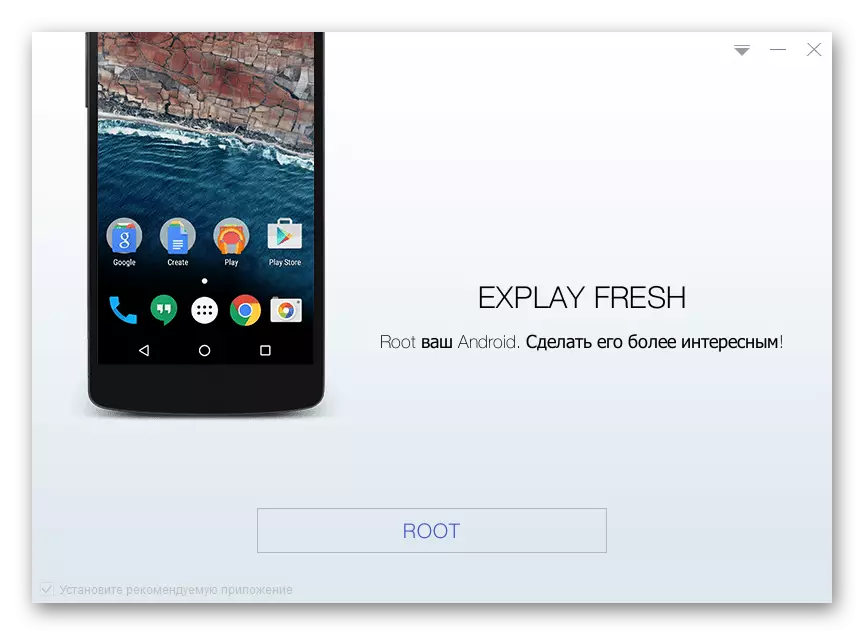

Bacy
Pred firmvérom akéhokoľvek zariadenia so systémom Android, musíte vytvoriť zálohu informácií obsiahnutých v ňom. Po obdržaní práv Superuser na vysvetlenie čerstvé, môžeme predpokladať, že neexistujú žiadne prekážky vytvárania zálohovania. Použite odporúčania z materiálu na odkaz nižšie a využite dôveru v zachovanie vašich vlastných údajov.

Čítajte viac: Ako vykonať záložné Android zariadenia pred firmvérom
Dovoľte nám podrobnejšie zvážiť postup na odstránenie výpisu jednej z najdôležitejších častí akéhokoľvek MTK-aparátu - "NVRAM". Táto oblasť pamäte obsahuje informácie o IMEI a jeho náhodné poškodenie počas manipulácií s systémovými oddielmi smartfónu môžu mať za následok nepracujúce siete.
V neprítomnosti zálohovania NVRAM je obnovenie výkonu dosť zložitého postupu, takže vykonajte kroky nižšie uvedených pokynov je mimoriadne odporúčané!
Popularita hardvérovej platformy MTC viedla k vzniku viacerých nástrojov na zálohovanie sekcie NVRAM. V prípade, že vysvetliť čerstvý, najrýchlejší spôsob, ako urobiť záložnú oblasť s IMEI, je použitie špeciálneho skriptu, načítanie archívu, s ktorým je k dispozícii na prepojení:
Download Script uložiť / obnoviť NVRAM Smartphone vysvetliť čerstvé
- Aktivujte v položke menu Smartphone Nastavenia "pre vývojárov", kliknutím na tlačidlo Päťkrát na položke "Montážne číslo".

Povoliť v aktivovanej časti "Debug cez USB". Potom pripojte zariadenie k káblu USB s PC.
- Rozbaľte výsledný archív obsahujúci skript pre zálohovanie "Nramm" v samostatnom adresári a spustite súbor Nvram_backup.bat..
- Ďalšie manipulácie na odstránenie výpisu sa vyskytujú automaticky a takmer okamžite.
- V dôsledku operácie v priečinku obsahujúcom skript sa zobrazí súbor nvram.img ktorý je zálohou najdôležitejšej oblasti pamäte zariadenia.
- Ak potrebujete obnoviť oddiel NVRAM z uloženého skládky, použite skript Nvram_restore.bat..
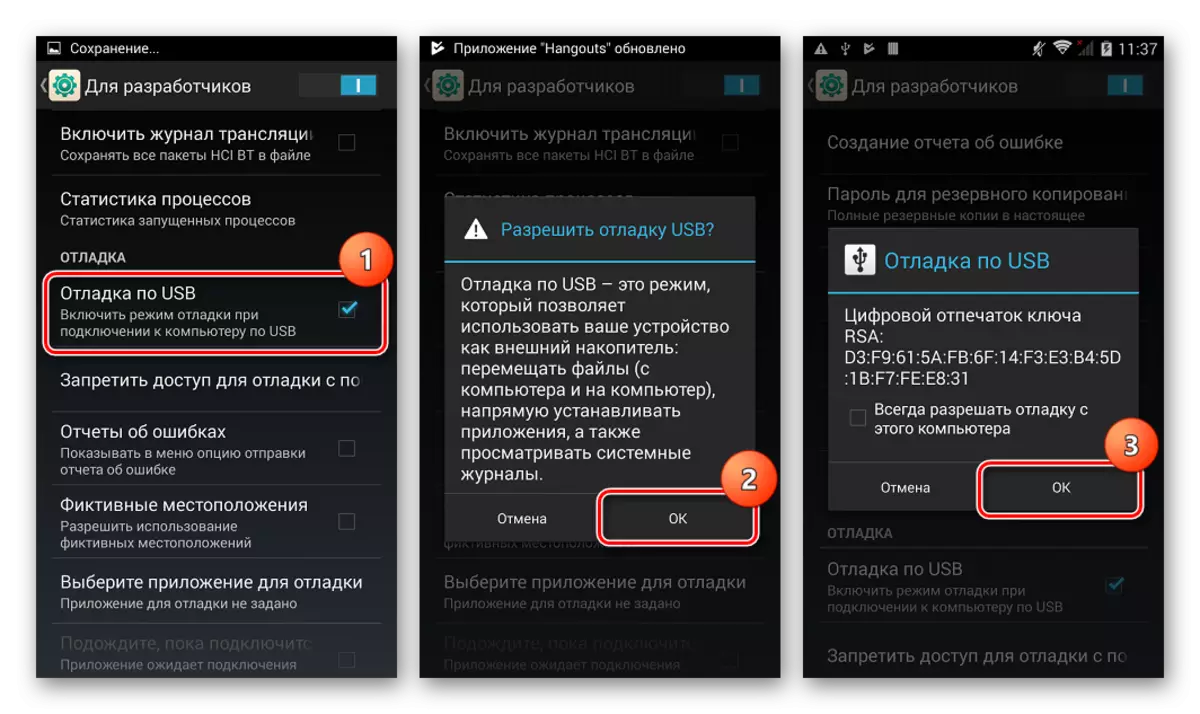


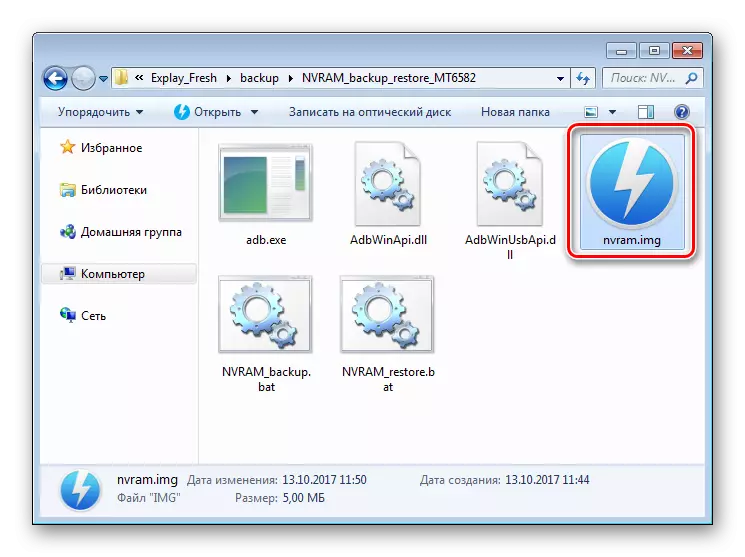
Program-firmware
Takmer všetky metódy blikajúceho vysvetľujú čerstvé do určitej miery naznačujú použitie univerzálneho nástroja pre operácie s pamäťou zariadení postavených na platforme Mediatek - Smartphone Flash Tool. V popise akcie na inštaláciu Android tohto článku sa predpokladá, že aplikácia je prítomná v systéme.

- V zásade, pri posudzovanom prístroji môžete použiť akúkoľvek verziu nástroja, ale ako osvedčené riešenie, použite balík prístupný pre odkaz na prevzatie:
- Rozbaľte balík pomocou SP FlashTool v samostatnom adresári, je žiaduce, aby koreňový disk z :, tak prípravu nástroja na použitie.
- Pri absencii skúseností s vykonávaním manipulácií so systémom Android prostredníctvom navrhovaného programu si prečítajte popis všeobecných koncepcií a procesov v referencii:
Stiahnite si SP FlashTool for firmware vysvetliť čerstvé
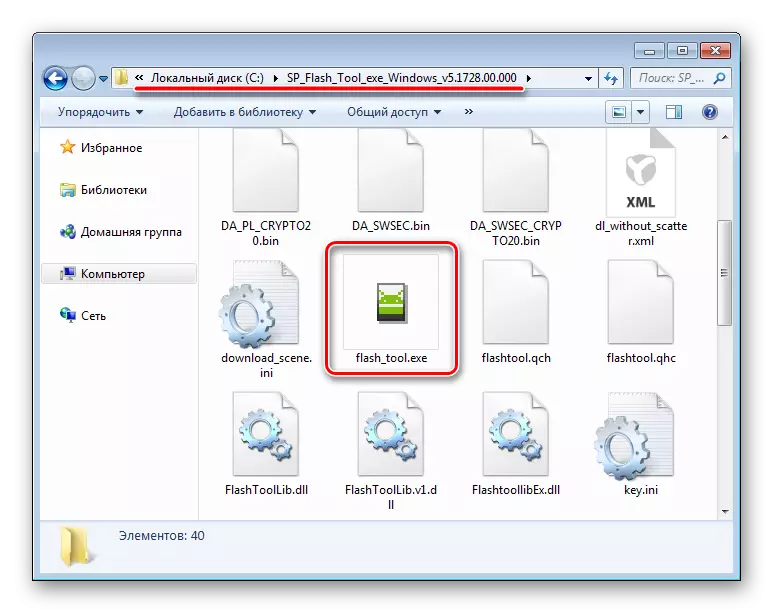
Lekcia: Firmvér Android zariadenia založené na MTK VIA SP FlashTool
Firmvér
Technické charakteristiky vysvetľujúcej čerstvé umožňujú spustiť a používať na ňom možnosti takmer všetkých verzií Android, vrátane najnovších. Nasledujúce metódy sú zvláštne kroky na získanie najmodernejšej systémového softvéru na zariadení. Vykonanie krokov opísaných nižšie po druhom vám umožní získať používateľa, aby poznal vedomosti a nástroje, ktoré vám umožní vytvoriť akýkoľvek typ a verziu firmvéru, ako aj obnoviť výkon smartfónu v prípade systému.

Metóda 1: Oficiálna verzia Android 4.2
Vyššie opísaný nástroj SP blesku sa odporúča na použitie ako nástroj na inštaláciu čerstvého systému, vrátane výrobcu smartfónu. Nasledujúce kroky naznačujú inštaláciu absolútne akúkoľvek verziu oficiálneho operačného systému a môže slúžiť aj ako inštrukcia na obnovenie smartfónov v softvérovom pláne. Ako príklad, inštalujeme oficiálnu verziu 1.01 firmware na základe Android 4.2 v smartfóne.
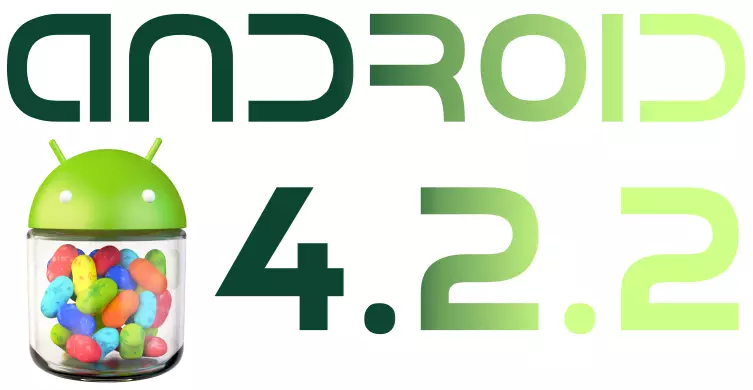
- Najprv stiahnite softvérový balík:
- Rozbaľte výsledný archív do samostatného adresára, cesta, ku ktorej neobsahuje cyrilické znaky. Výsledkom je priečinok obsahujúci dva adresár - "SW" a "AP_BP".

Obrázky pre prenos, aby sa vysvetlila čerstvú pamäť, ako aj iné potrebné súbory sú obsiahnuté v priečinku "SW".
- Spustite nástroj SP Flash a kliknite na kombináciu klávesov CTRL + "Shift" + "O". Tým sa otvorí okno Možnosti aplikácie.
- Prejdite na časť "Download" a nastavte políčko "Kontrolný súčet USB", "Kontrolný súčet Storage".
- Zatvorte okno Nastavenia a pridajte do programu MT6582_android_scatchot.txt Z priečinka "SW". Tlačidlo "Zvoľte" - vyberte súbor v okne Explorer - "Otvoriť".
- Firmvér by mal byť vykonaný v režime "Aktualizácia firmvéru", vyberte príslušnú položku v rozbaľovacom zozname možností. Potom kliknite na tlačidlo "Download".
- Vyberte batériu z populácie čerstvého a pripojte stroj bez batérie do portu USB PC.
- Prenos súborov so softvérom do systémových sekcií sa spustí automaticky.
- Počkajte na vzhľad okna "Download OK" potvrdzujúci úspech operácie.
- Inštalácia oficiálneho android 4.2.2 je dokončená, odpojte kábel YUSB zo zariadenia, nainštalujte batériu a zapnite zariadenie.
- Po pomerne dlhodobo prvej topánke strávte počiatočné nastavenie systému.
- Zariadenie je pripravené na prevádzku!
Stiahnite si oficiálny firmvér Android 4.2 pre vysvetlenie čerstvé








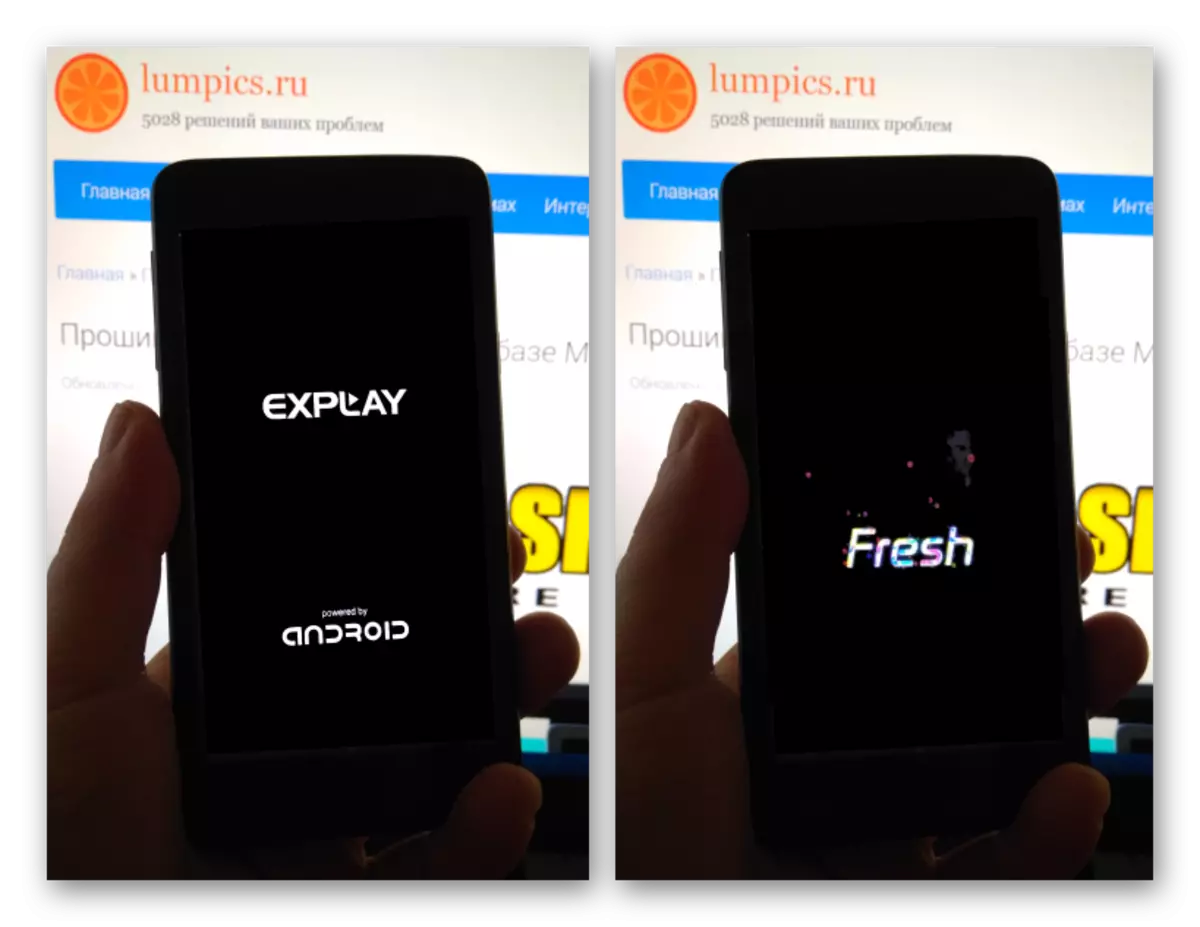

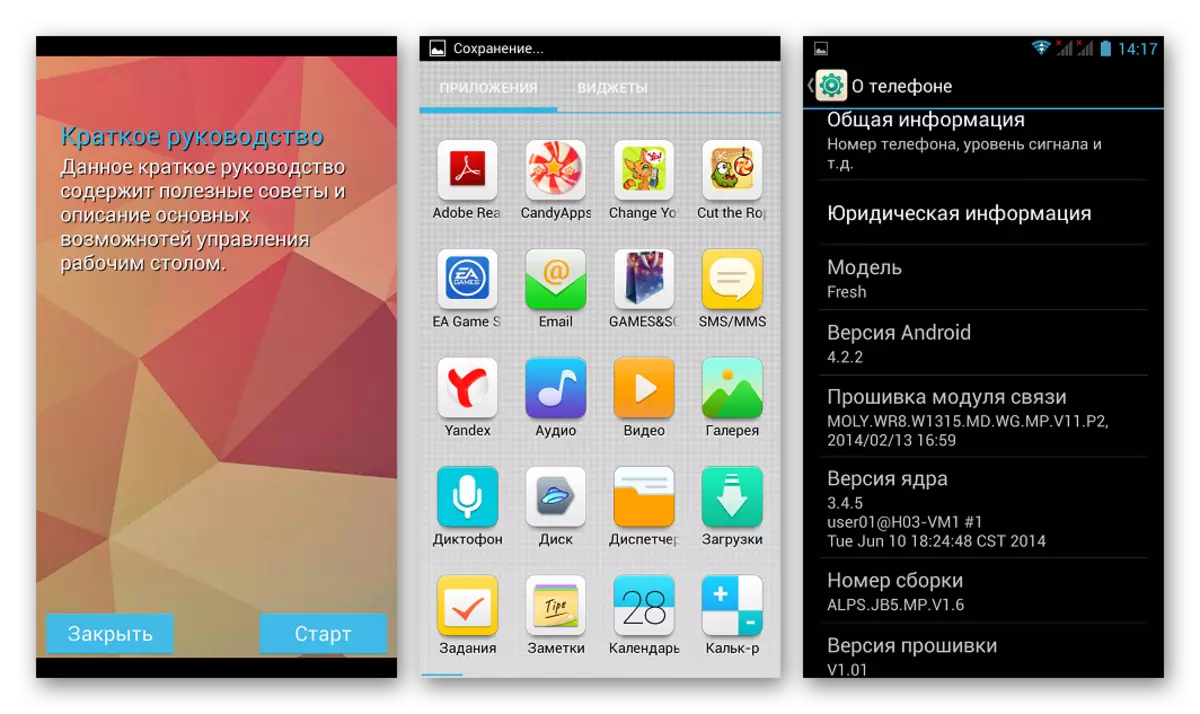
Metóda 2: Oficiálna verzia Android 4.4, Reštaurovanie
Najnovšia oficiálna verzia systému, ktorú predložil vysvetlenie pre čerstvý model - je V1.13 Na základe spoločnosti Android KitKat. Dúfam, že ukončíte aktualizácie z dôvodu dlhodobého času, pretože výstup zariadenia, nie je potrebné, takže ak je účelom preinštalovania prijatím oficiálneho operačného systému, odporúča sa používať túto verziu.

Aktualizovať
Ak zariadenie Smartphone funguje dobre, potom inštalačný postup v1.13 cez FlashTool úplne opakuje inštaláciu v1.01 založenú na Android 4.2. Vykonajte rovnaké kroky, ktoré v pokynoch vyššie, ale použite súbory novej verzie.

Archív si môžete stiahnuť pomocou firmvéru podľa odkazu:
Stiahnite si oficiálny firmvér Android 4.4 pre vysvetlenie čerstvé

Obnovenie
V situácii, keď je softvérová časť zariadenia vážne poškodená, smartfón nie je vložený v Android, je to nekonečne reštartované, atď. Urobte nasledovné.
- Spustite nástroj Flash a pridajte rozptyl z priečinka s obrázkami oficiálneho systému Android.
- Odstráňte značky zo všetkých začiarkových schránok v blízkosti priehradiek pamäte zariadenia okrem "UBOOT" a "PreloAder".
- Bez zmeny režimu prenosu súborov na "prevzatie" iba iné, kliknite na tlačidlo "Download", pripojte kábel USB, ktorý bol predtým pripojený k počítaču, na stroj s extrahovaným batériou a počkajte na interpretáciu oddielov.
- Odpojte svoj Smartphone počítač, vyberte režim "Aktualizácia firmvéru", ktorá povedie k automatickému výberu všetkých sekcií a obrázkov. Kliknite na položku "Download", pripojte si prosím čerstvé do portu USB a počkajte na koniec pamäte prepísanie.
- Obnovenie môže byť považované za dokončené, odpojte kábel od smartfónu, nainštalujte batériu a zapnite zariadenie. Čaká na stiahnutie a príchod uvítacej obrazovky,
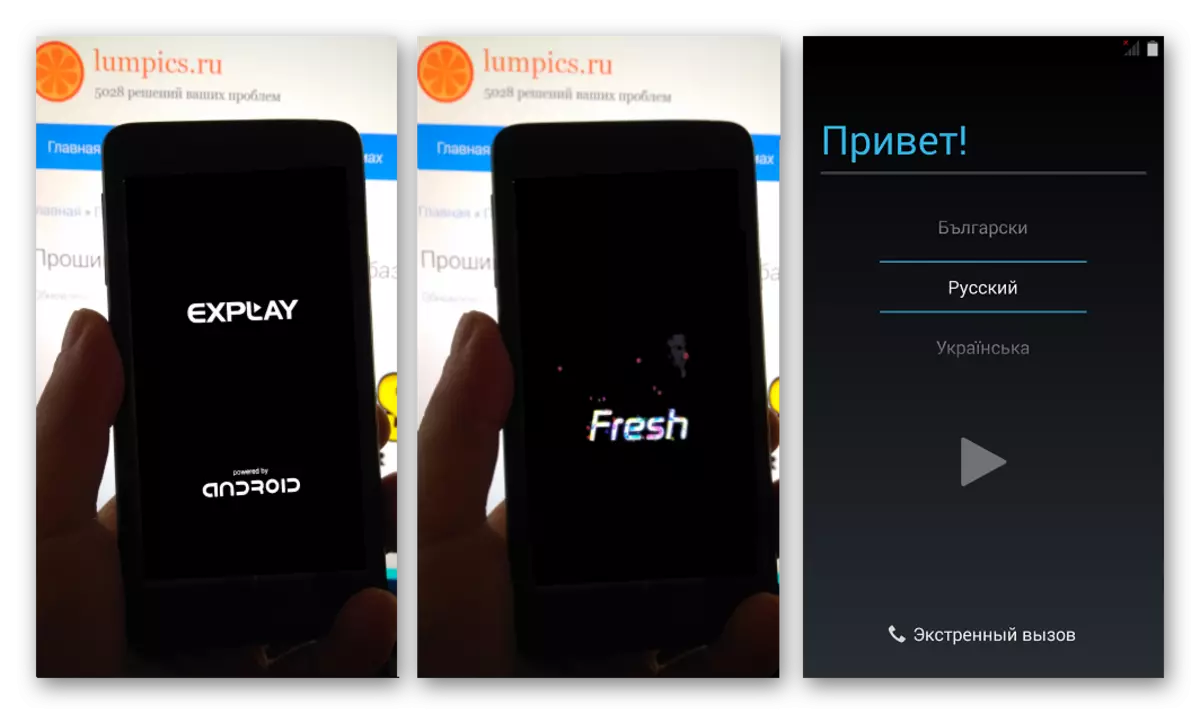
a potom stráviť počiatočné nastavenie operačného systému,

Získajte vysvetlenie Fresh Beh oficiálnej verzie Android 4.4.2.

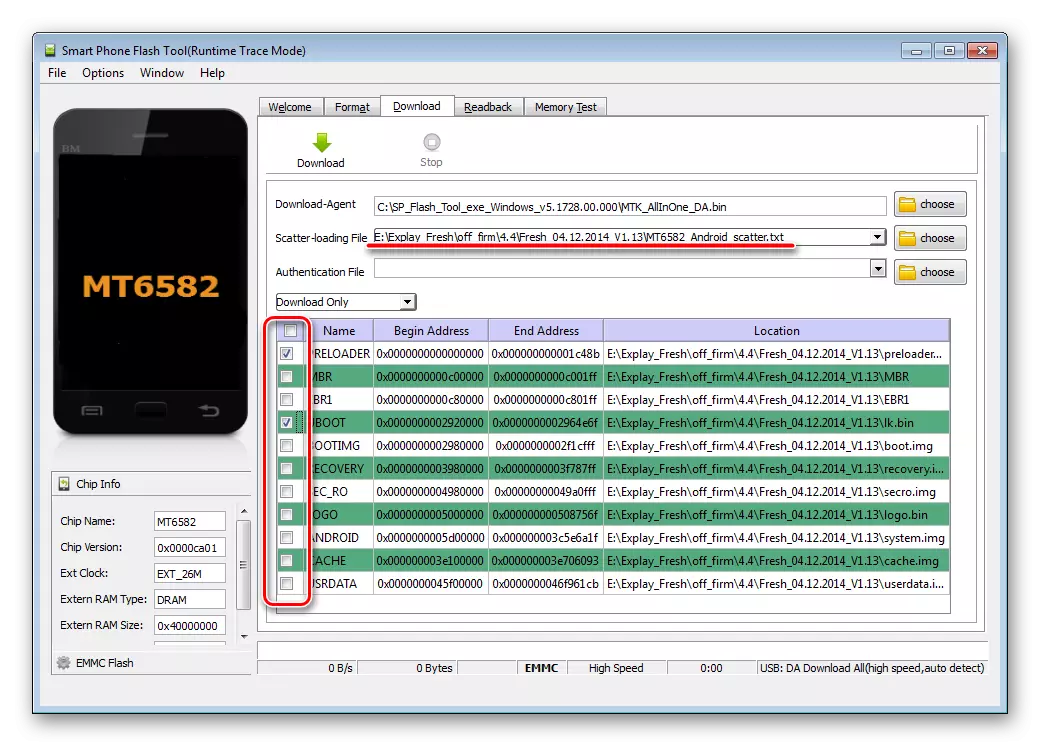



Metóda 3: Android 5, 6, 7
Bohužiaľ, nie je potrebné povedať, že vývojári systémového softvéru pre Smartphon vysvetľujú čerstvé vybavené zariadením pozoruhodným a vysoko kvalitným softvérom shell a aktualizujte ho. Najnovšia oficiálna verzia systému Software bola vydaná už dávno a je založená na postupnom strate relevantnosti spoločnosti Android KitKat. Zároveň je možné získať novú modernú verziu OS na zariadení, pretože popularita modelu viedla k vzniku skutočne veľkého počtu modifikovaného firmvéru zo známeho romodel a portov z iných zariadení.

Inštalácia vlastného obnovenia
Všetky vlastné OS sú inštalované v vysvetlení čerstvé rovnako. Stačí na vybavenie zariadenia účinným a funkčným činidlom - modifikovaným obnovením a následne môžete kedykoľvek zmeniť firmvér zariadenia. Ako vlastné obnovenie prostredia sa v posudzovanom zariadení odporúča obnovenie tímu (TWRP).

Odkaz pod archívom obsahujúcim obraz životného prostredia, ako aj súbor rozptyl, ktorý zadá aplikácia SP FlashTool v pamäti zariadenia na napísanie obrázku.
Stiahnuť Teamwin Recovery (TwRP) pre vysvetlenie čerstvé
- Rozbaľte archív pomocou obnovy a rozptylu do samostatného priečinka.
- Spustite SP FlashTool a zadajte cestu programu k súboru rozptylu z adresára získaného v predchádzajúcom kroku.
- Kliknite na položku "Download" a potom pripojte vysvetlite čerstvý bez batérie do portu USB počítača.
- Proces nahrávania regeneračného oddielu je dokončený veľmi rýchlo. Po zobrazení potvrdenia sa zobrazí "Download OK", môžete odpojiť kábel od zariadenia a prejsť na použitie všetkých funkcií TWRP.
- Ak chcete prevziať do upraveného média, musíte stlačiť tlačidlo na vypnutí smartfónu, s ktorým sa hlasitosť zvýši, a potom ho drží nadol, kláves "Power".
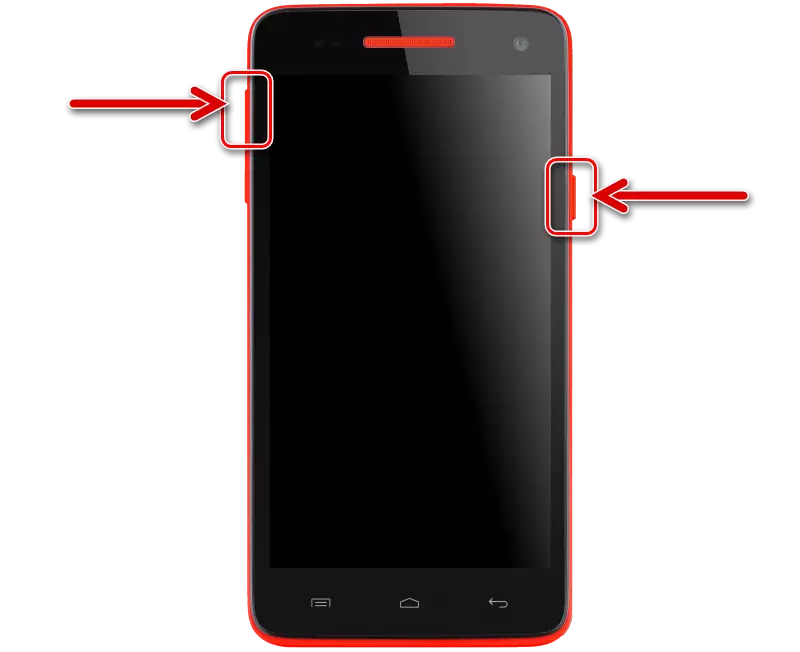
Po objavení na "Fresh" logo na obrazovke sa tlačidlo napájania uvoľní a "VOLUME +" Pokračujte v podržaní, kým sa nezobrazia funkcie TWRP na obrazovke.

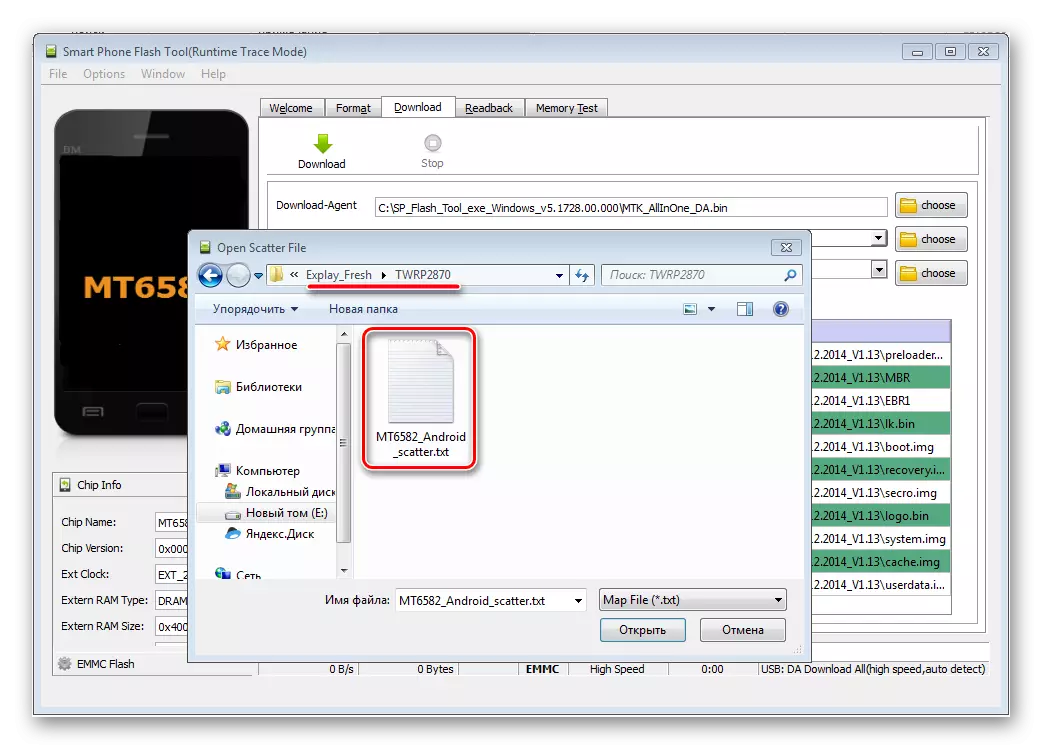
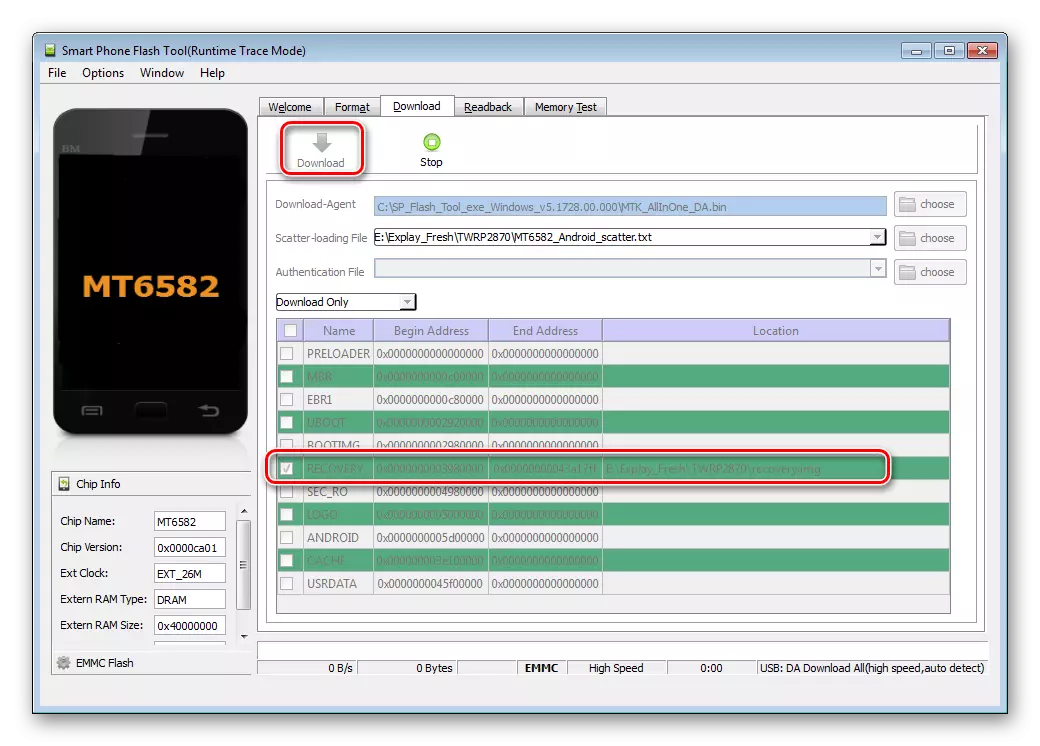
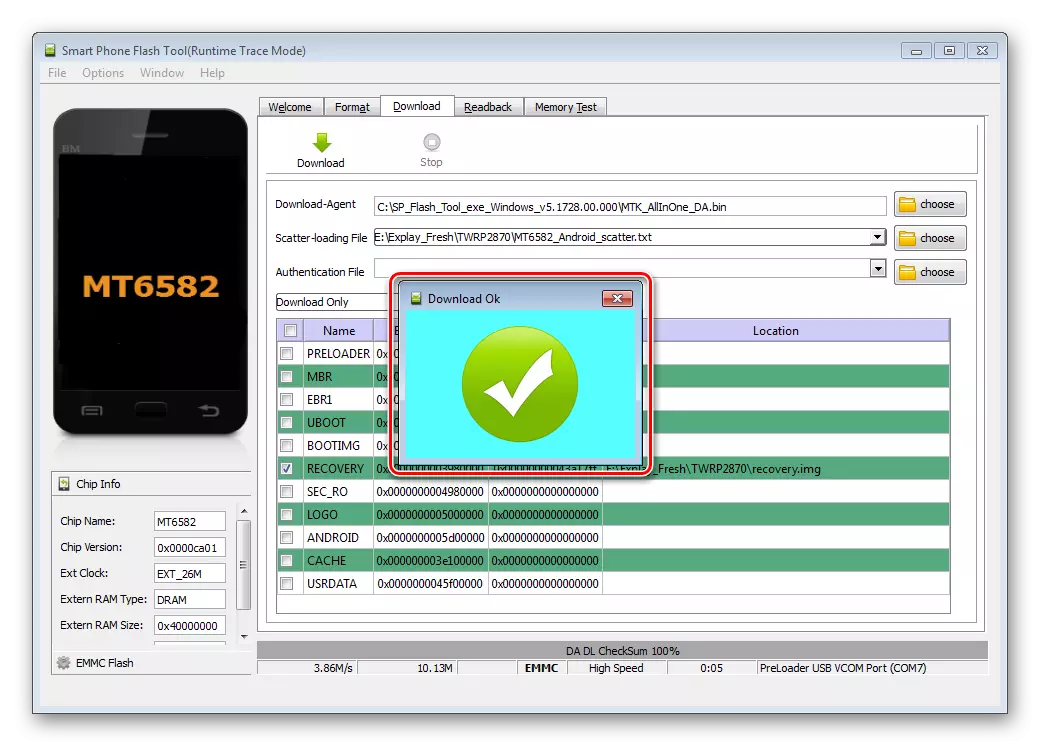
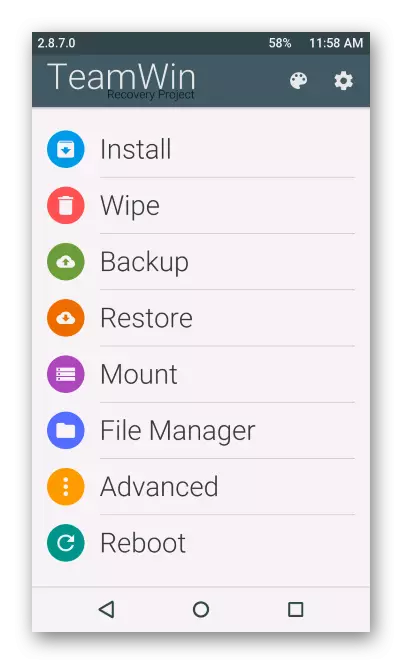
Ak sa chcete dozvedieť viac o tom, ako používať modifikované obnovenie TWRP, postupujte podľa nižšie uvedeného odkazu a prečítajte si materiál:
Lekcia: Ako blikať Android zariadenia cez TWRP
Android 5.1.
Pri výbere vysvetlenia Fresh Software, na základe piatej verzie Android, v prvom rade by ste mali venovať pozornosť riešeniam z známych tímov, ktoré vyvíjajú vlastné firmvér. V popularite medzi užívateľmi, jeden z prvých miest je obsadený cyanogenmodom a pre posudzované zariadenie existuje stabilná verzia systému 12.1.
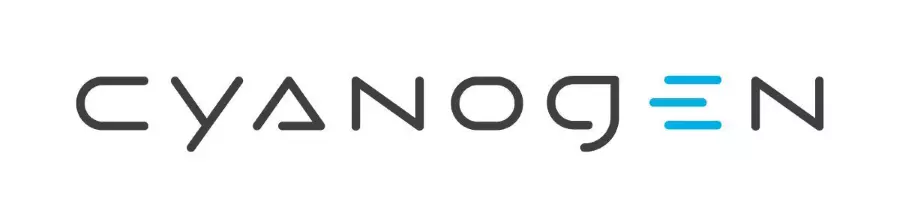
Toto riešenie funguje takmer bez sťažností. Stiahnite si balík pre inštaláciu cez TWRP:
Zaťaženie kyanogenmod 12.1 založené na Android 5 pre vysvetlenie čerstvé

- Výsledný zips-balík, bez rozbalenia, umiestnite microSD root inštalovaný v telesnej čerstvej.
- Zaťaženie TWRP.
- Pred preinštalovaním systému je mimoriadne žiaduce vytvoriť záložnú kópiu už nainštalovaného operačného systému.
Venujte osobitnú pozornosť prítomnosti časti "NVRAM" zálohy záložnej časti! Ak nie je použitý spôsob opísaný na začiatku článku, aby sa záložná kópia tejto oblasti cez TWRP potrebovala!
- Vyberte položku "Zálohovanie" na hlavnom prostredí na obrazovke, na nasledujúcej obrazovke zadajte "Externú SDCard" ako umiestnenie uloženia kliknutím na možnosť "Storage".
- Zaškrtnite všetky úseky určené na uloženie a posuňte prepínač zálohovania doprava. Počkajte na vytvorenie zálohovania, aby ste dokončili - "Zálohovanie dokončených" nápisov v poli denníka a vráťte sa na hlavnú obrazovku obnovy kliknutím na tlačidlo "HOME".
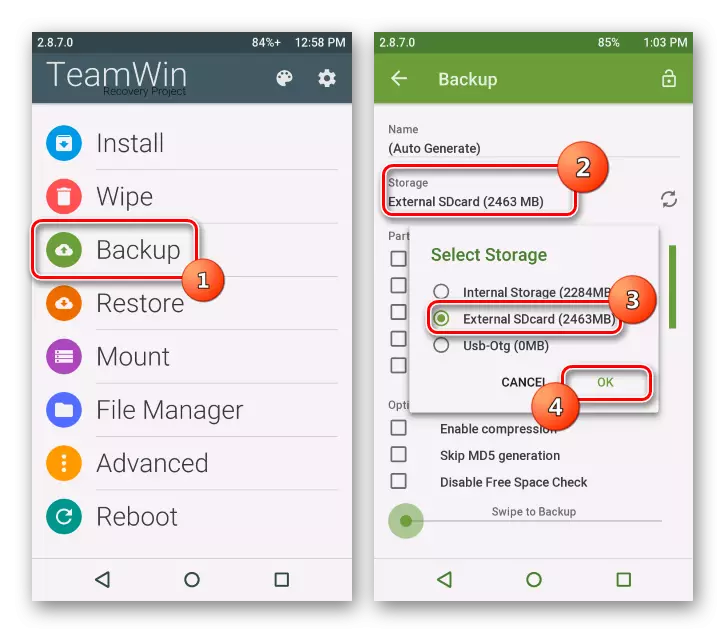
- Urobte formátovacie systémové oddiely. Zvoľte "Utrite" na obrazovke Hlavného prostredia a potom kliknite na tlačidlo Rozšírené vymazanie.

Vložte značky vo všetkých začiarkabách s výnimkou "externej SDCard" a potom posuňte potiah, aby ste vymazali prepínač doprava a počkajte na čistenie. Na konci procedúry prejdite na hlavnú obrazovku TWRP kliknutím na tlačidlo "HOME".
- Nainštalujte CYANGOGENMOD pomocou inštalačnej položky. Po prechode na túto položku sa otvorí obrazovka výberu súborov pre inštaláciu, na ktorej stlačte tlačidlo Select Storage Mytery. Potom zadajte "Externý SDCard" systém v okne s prepínačom typu pamäte, a potom potvrďte "OK" tlačidlo.
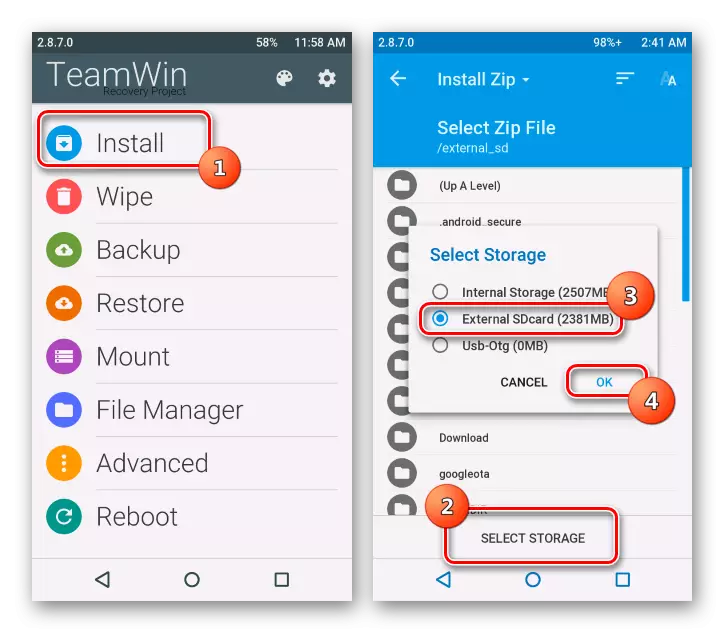
Zadajte súbor cm-12.1-20151101-final-fresh.zip. A potvrďte pripravenosť na spustenie inštalácie vlastného operačného systému, posunutím potiahnutia na inštaláciu prepnutím doprava. Postup inštalácie neberie veľa času a po jeho dokončení bude k dispozícii tlačidlo "Reboot System", kliknite naň.
- Zostáva čakať na prevzatie vlastného android a inicializácie inštalovaných komponentov.
- Po určení základných parametrov kyanogenmod
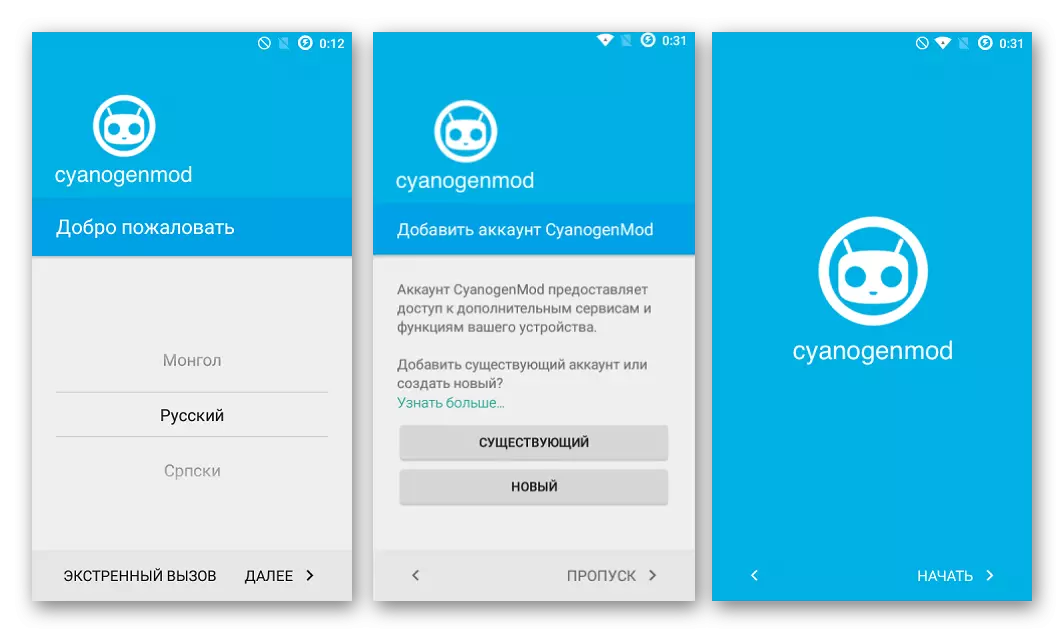
Systém je pripravený na prevádzku.

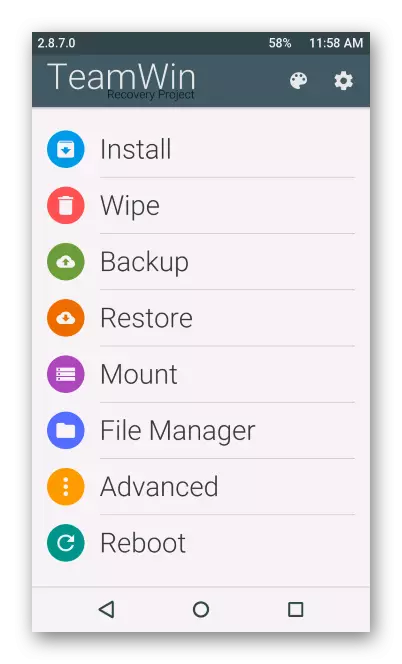


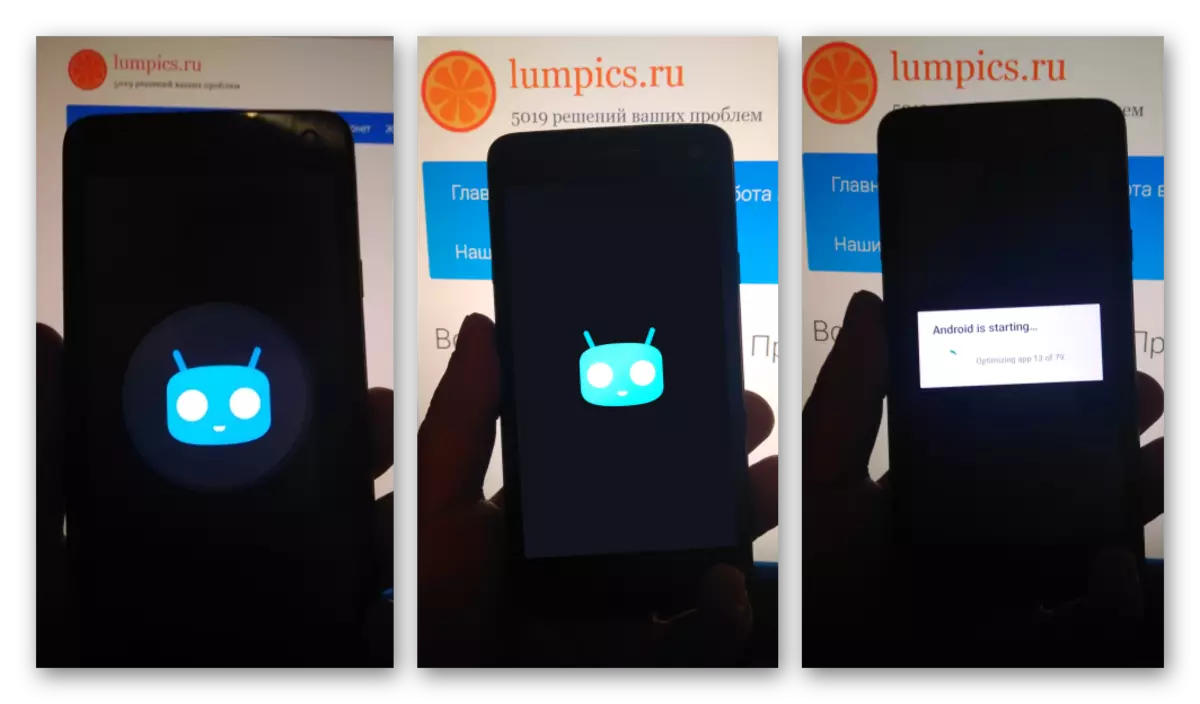

Android 6.
Ak je vylepšenie verzie Android do 6.0 na vysvetlenie čerstvé, je účelom firmvéru zariadenia, venovať pozornosť OS Remix Remix. . Toto riešenie absorbovalo všetko najlepšie z známych produktov Cyanogenmod, štíhlym, OMNI a je založený na zdrojoch Remix-ROM. Takýto prístup umožnil vývojárom vytvoriť produkt, ktorý sa vyznačuje stabilitou a dobrým výkonom. Súvisiace nové nastavenia prispôsobenia pre vysvetlenie čerstvé, chýbajúce v iných zvykoch.
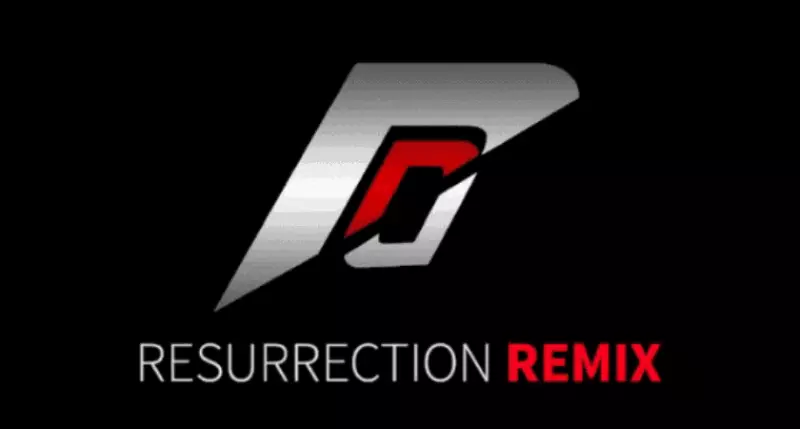
Inštalačný balík si môžete stiahnuť na inšpekciu v nasledujúcom odkaze:
Stiahnuť Resurrection Remix OS založený na Android 6.0 pre vysvetlenie čerstvé

Remication Resurrection Remix znamená výkon rovnakých krokov ako inštalácia kyanogenmod opísaného vyššie.
- Umiestnením balíka ZIP na pamäťovú kartu,

Zaťaženie na TWRP, vytvoriť zálohu a potom čisté oddiely.
- Nainštalujte balík cez menu "Install".
- Reštartujte do systému.
- Keď prvý spustíte, budete musieť počkať dlhšie ako obvyklé, kým sa všetky komponenty inicializujú. Určite parametre Android a obnovíte údaje.
- Odľahčte čerstvé spustenie Resurrection Remix OS založený na Android 6.0.1
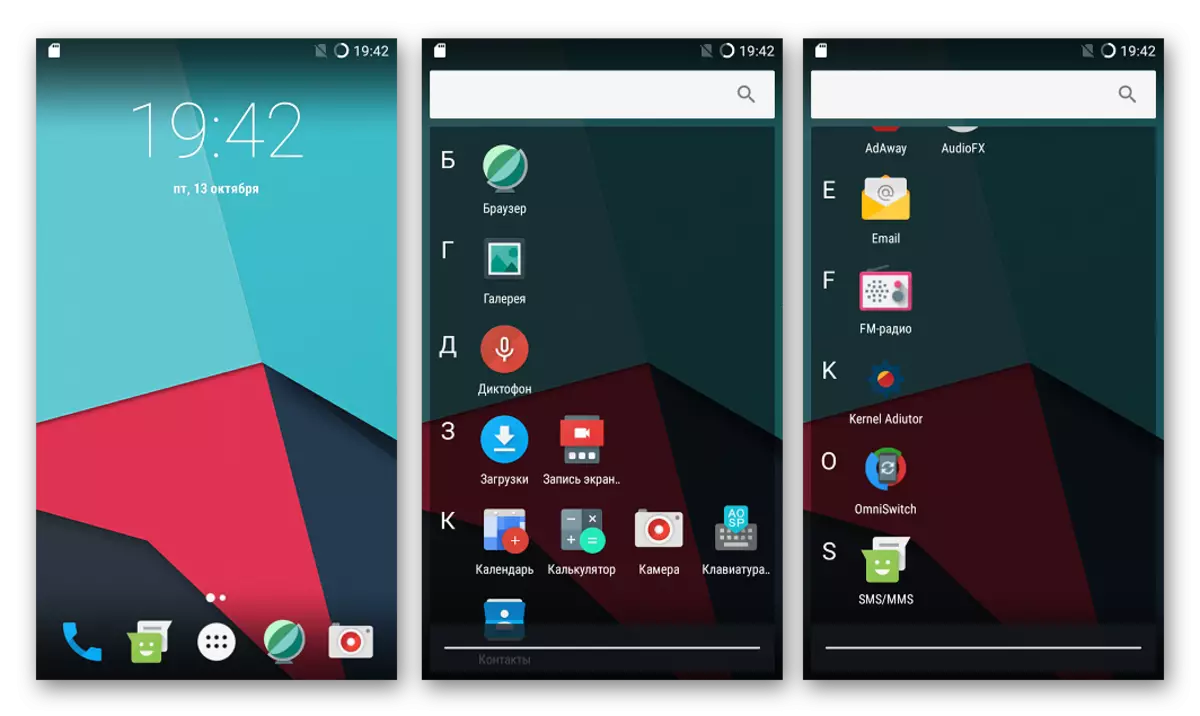
Pripravený na splnenie vašich funkcií!

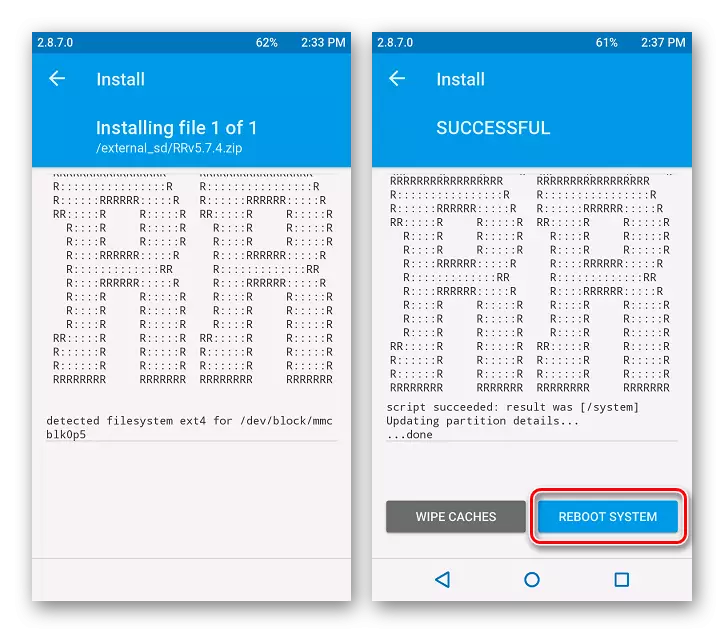
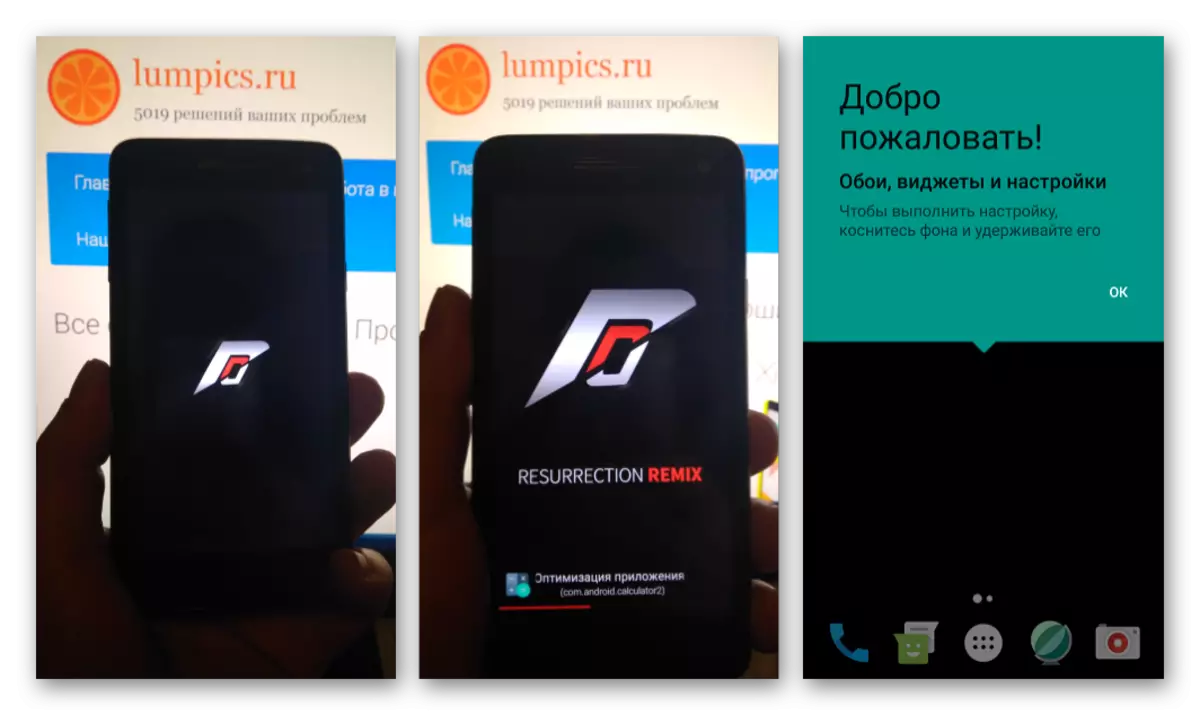
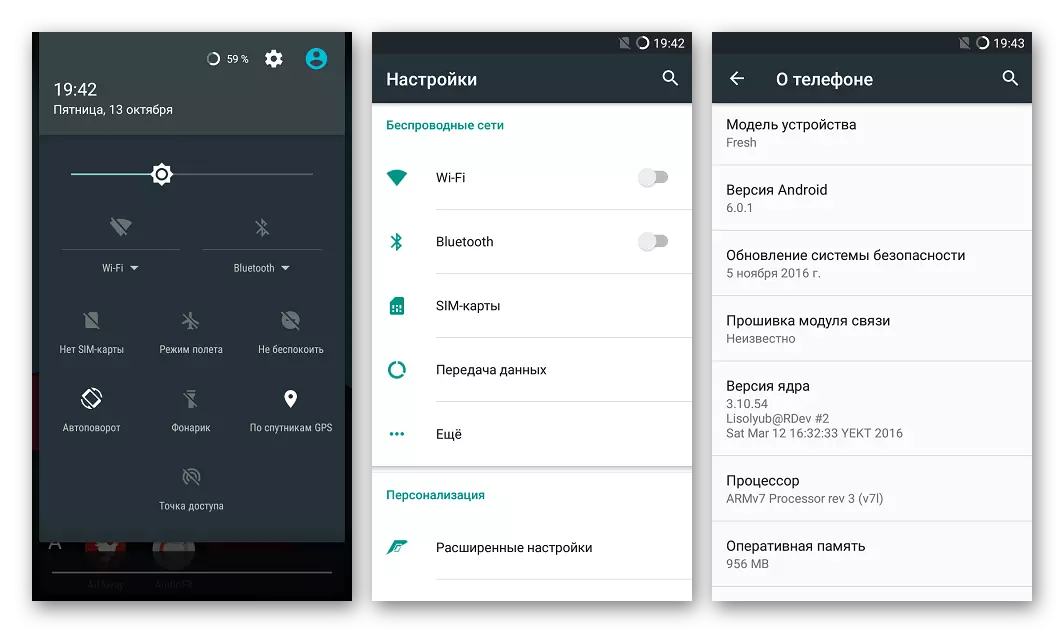
Android 7.1.
Potom, čo vyššie opísané postupy predpokladá inštalácia vlastného firmvéru založeného na Android Lollipop a Marshmallow, môžete hovoriť o zakúpení užívateľských skúseností, ktoré vám umožní vytvoriť vlastne nejaké modifikované škrupiny v vysvetlení čerstvé. V čase písania tohto materiálu pre model boli vydané rozhodnutia založené na novej verzii Android 7.

Nemožno povedať, že tieto colné práce bezchybne, ale možno predpokladať, že rozvoj modifikácií bude pokračovať, čo znamená, že skôr alebo neskoršia ich stabilita a produktivita sa uvoľní.
Prijateľné a prakticky neuveriteľné riešenie, ktoré je založené na Android Nougat, v čase písania článku je firmvér Lineageos 14.1. Od nástupcov CyanosOdmod tímu.

Ak existuje túžba využiť nové Android, stiahnite si balík z operačného systému, ktorý chcete nainštalovať cez TWRP:
Stiahnuť Lineageos 14.1 založené na Android 7 pre vysvetlenie čerstvé
Inštalácia Lineageos 14.1 na vysvetlenie čerstvé by nemalo spôsobiť ťažkosti. Činnosti v dôsledku inštalácie modifikovaného operačného systému, štandardu.
- Umiestnite súbor. LINEAGE_14.1_GIRAFE-OTA-20170909.ZIP. Na pamäťovej karte nainštalovanej v zariadení. Mimochodom, to môže byť vykonané bez zanechania TWRP. Ak to chcete urobiť, musíte pripojiť smartfón so spusteným obnovením portu USB a vyberte "Mount" na hlavnej obrazovke modifikovaného prostredia a potom stlačte tlačidlo "USB Storage".

Po týchto krokoch, čerstvý systém určí systém ako vymeniteľnú jednotku, ku ktorej môžete kopírovať firmvér.
- Po kopírovaní balíka OS a vytvorenie zálohovania nezabudnite vyčistiť všetky časti s výnimkou externého SD.
- Nainštalujte balík ZIP s Lineageos 14.1 Používanie funkcie "Inštalovať" v TWRP.
- Reštartujte, prosím, čerstvé a čakať na uvítaciu obrazovku nového softvérového plášťa.

Ak sa smartfón nezapne po firmvéri a opustení obnovy, vyberte batériu zo zariadenia a nainštalujte ho a potom spustite.
- Po ukončení definície základných parametrov

Môžete sa presunúť na štúdium Android Nougat Možnosti a používanie nových funkcií.

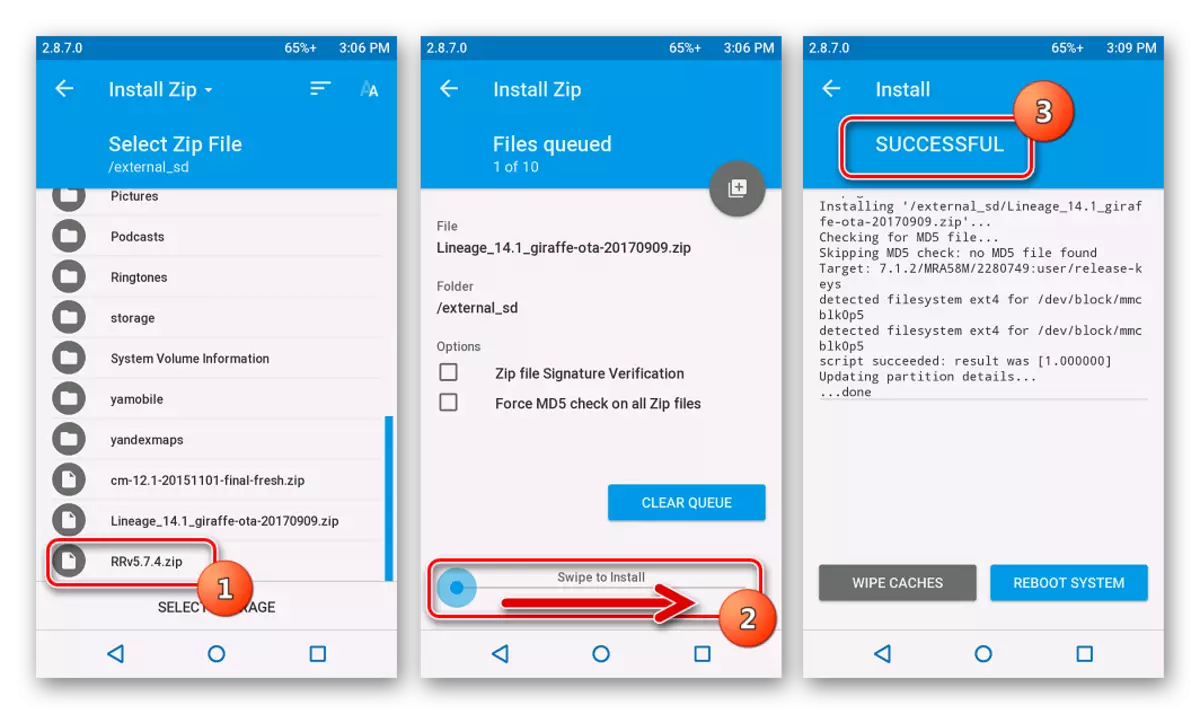

Okrem toho. Služby Google
Žiadny z vyššie uvedených neformálnych systémov pre vysvetlenie čerstvých cross aplikácií a služby Google Služby. Ak chcete získať trh na hranie a ďalšie známe možnosti, použite balík, ktorý ponúka projekt OpenGAPPS.

Pokyny na prijímanie systémových komponentov a ich inštaláciu sú k dispozícii v článku na prepojení:
Lekcia: Ako nainštalovať služby Google po firmvéri
Súčet, možno konštatovať, že programová časť vysvetlivky čerstvého je obnovená, aktualizovaná a jednoducho nahradená. Pre model existuje mnoho firmvér na základe rôznych verzií Android, a ich inštalácia nám umožňuje premeniť celkové dobré zariadenie na moderné a funkčné riešenie v každom prípade, v programovom pláne. Úspešný firmvér!
